指定檔案格式
您可以指定掃描文件的檔案格式。
如果不指定檔案名稱,將會套用原廠預設值名稱。
-
PDF
顯示文件的方式,與使用的機型和作業系統無關。
選擇「多頁」會將已掃描的多張頁面建立為一個檔案;選擇「單頁」則一張頁面建立一個檔案。
-
HC-PDF
會分別壓縮文字與背景圖片,並使用 PDF 功能縮減檔案大小。
選擇「多頁」會將已掃描的多張頁面建立為一個檔案;選擇「單頁」則一張頁面建立一個檔案。
-
PDF/A
以 PDF 為基礎,目的在長期保存文件電子檔。多張頁面建立為一個檔案。
-
TIFF
此為影像資料格式。
選擇「多頁」會將已掃描的多張頁面建立為一個檔案;選擇「單頁」則一張頁面建立一個檔案。
-
JPEG
壓縮並儲存影像資料。
一張頁面建立一個檔案。
只支援彩色/灰階模式,無法儲存為黑白模式。
-
XPS
其目的在用不同的方式檢視文字與顯示文件,而與使用的機型和作業系統無關。多張頁面建立為一個檔案。
-
按下 [掃描] 或
 (掃描) 按鈕。
(掃描) 按鈕。 -
將文件置於自動送稿機或放到文件玻璃上。
-
按下 [Image Settings (影像設定)] 頁籤上的 [File Format (檔案格式)]。
-
按下檔案格式。
隨即顯示當選取 [Auto (color/Gray) (自動 (彩色/灰階))] 時出現的畫面,如範例所示。
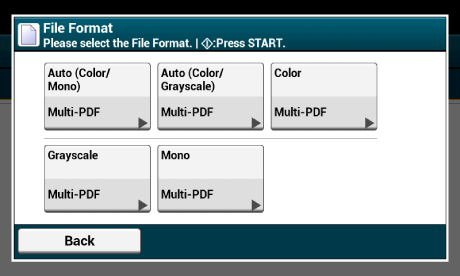
-
按下檔案格式。
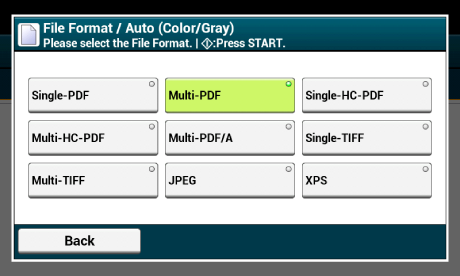
可用的檔案格式可能視所選的色彩類型而有所不同。
色彩類型
檔案格式
自動 (彩色/灰階)
單頁-PDF、多頁-PDF、單頁-HC-PDF、多頁-HC-PDF、多頁-PDF/A、單頁-TIFF、多頁-TIFF、JPEG、XPS
自動 (彩色/黑白)
單頁-PDF、多頁-PDF、多頁-PDF/A、單頁-TIFF、多頁-TIFF、XPS
色彩
單頁-PDF、多頁-PDF、單頁-HC-PDF、多頁-HC-PDF、多頁-PDF/A、單頁-TIFF、多頁-TIFF、JPEG、XPS
灰階
單頁-PDF、多頁-PDF、單頁-HC-PDF、多頁-HC-PDF、多頁-PDF/A、單頁-TIFF、多頁-TIFF、JPEG、XPS
黑白
單頁-PDF、多頁-PDF、多頁-PDF/A、單頁-TIFF、多頁-TIFF、XPS
-
視需要變更其他設定,再按下
 (開始) 按鈕。
(開始) 按鈕。

